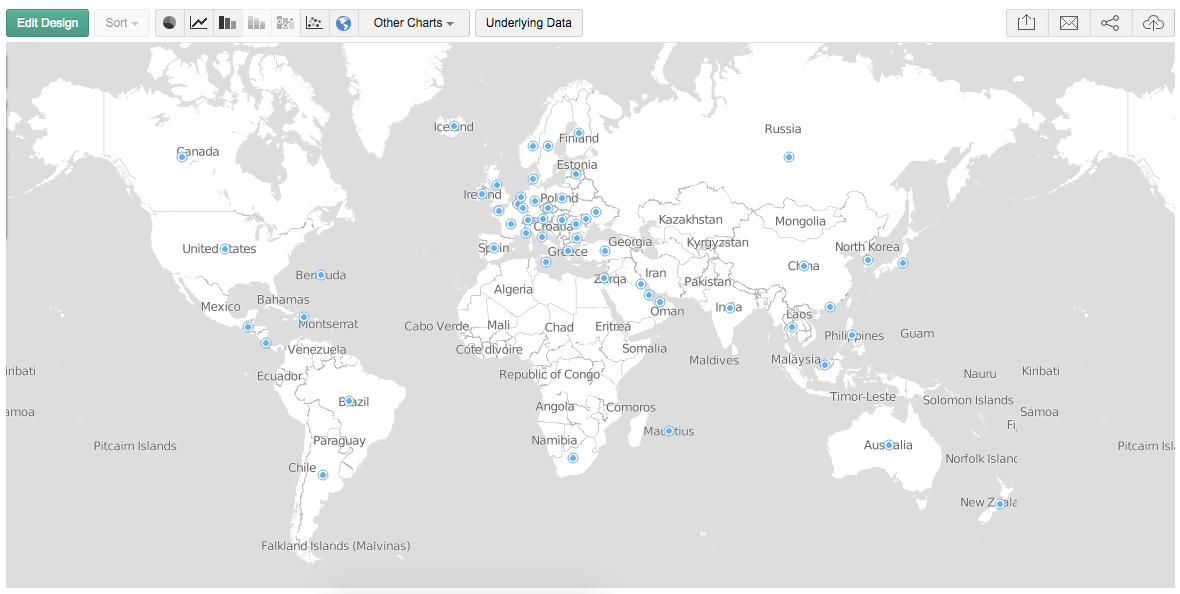1. Wat is een Map chart?
Een map chart is een kaart van de wereld, continent of een land met gegevens over specifieke regio’s. De gegevens worden gevisualiseerd als zogenaamde ‘markers’ (puntjes of bubbels) op een kaart. Dit is nu eindelijk ook mogelijk als een rapport-type in Zoho Reports! De kaart hierboven is een mooi voorbeeld!
2. Wie kan een map chart aanmaken en wat heb je ervoor nodig?
Elke gebruiker met toegang tot Zoho Reports die geografische gegevens wil visualiseren, kan deze kaart aanmaken. Je hebt er alleen in je rapport een kolom voor nodig waarin je de geografische data kunt terugvinden. Hoe je deze kolom aanmaakt vind je hieronder.
Opgelet! Dit rapporttype is enkel beschikbaar als u over de recentste bibliotheek van rapporten in Zoho Reports beschikt. Hebt u die nog niet? Laat ons een seintje!
Welke soort gegevens kunnen in een Map Chart gevisualiseerd worden?
Als uw dataset geografische informatie bevat (zoals, land, stad, provincie), dan kan u de map chart gebruiken om uw data te visualiseren. Zoho Reports zal in principe automatisch de kolommen identificeren wanneer u gegevens importeert. Op dit ogenblik kan Zoho Reports 5 types Geo data identificeren:
- Continent – als de kolom de namen van de continenten bevat
- Land – als de kolom de namen van landen bevat
- State/Provincie – als de kolom de namen van staten of provincies bevat
- Stad – als de kolom namen van steden of gemeenten bevat
- District – als de kolom namen van districten bevat
4. Zal Zoho onmiddellijk Geo data herkennen?
Jazeker. Wanneer u data importeert in Zoho Reports, én uw dataset bevat een kolom met geografische info, dan zal deze kolom automatisch omgezet worden naar een kolom van het type Geo data.
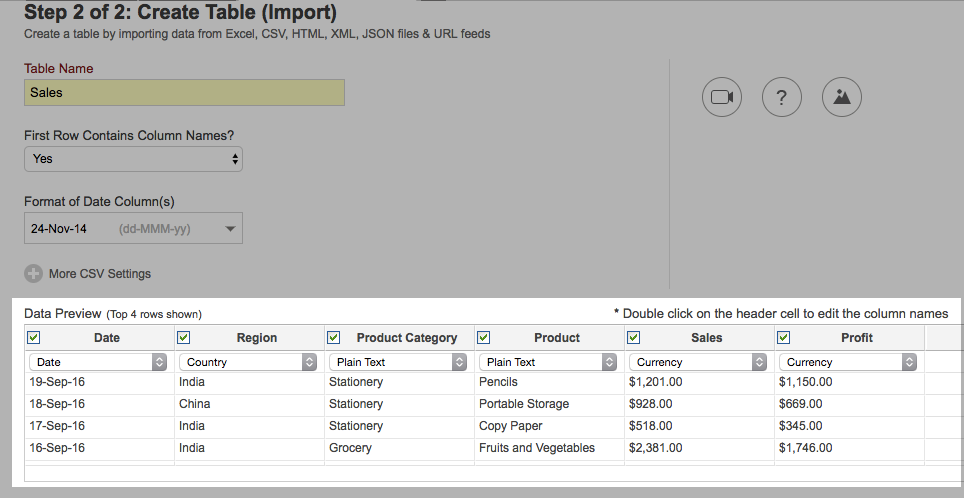
5. Hoe zet ik een bepaalde kolom om naar een Geo data set?
Zoals aangehaald zal Zoho Reports bij import Geo data onmiddellijk herkennen en zal de kolom als zodanig worden aangeduid.
Er zijn echter gevallen mogelijk waar kolommen met data door een andere manier dan door import tot stand komen. Als u de betreffende kolommen van die dataset als Geo data wil aanduiden, dan moet u voor die kolommen het gegevenstype aanpassen naar Geo data. Hoe? Simpel:
Klik met de rechtermuisknop op de heading van de kolom en selecteer Change Data Type
- Selecteer het gewenste Geo data type uit de Data type drop down
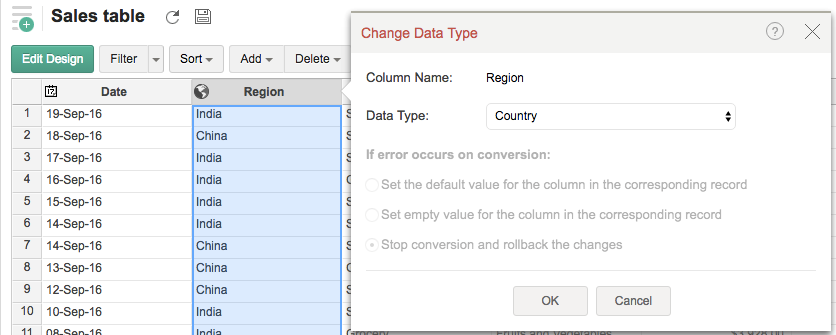
6. Hoe maak ik nu de kaart zelf aan?
Om de kaart aan te maken volgt u deze eenvoudige stappen:
- Open de corresponderende tabel in de database met rapporten
- Click op het New icoon en selecteer New Chart View
In de Chart Designer, klik en sleep de kolom met de Geo Data uit de linkerkolom naar het vakje van de X-as. Op de Y-as kunt u zelf kiezen welke informatie u wil zien: verkoopcijfers, het aantal actieve klanten, het aantal contacten, het totaal van alle openstaande potentials… aan u de vrije keuze.
- U kunt zelf kiezen hoeveel kolommen u op de Y-as zet.
- U kunt deze tegelijk ook van de nodige kleurcode, grootte en tooltip voorzien.
7. Welke Map chart types worden ondersteund?
- Map Scatter (Data zullen worden aangeduid als puntjes)
- Map Bubble (Data zullen worden aangeduid als bubbels. De grootte van de bellen, zullen de grootte van de data in de kolommen weergeven als deze ook worden gedropt in het vakje ‘grootte’)
- U kunt het type veranderen door te kiezen voor Other Charts.
8. Welke interacties zijn er mogelijk met de kaart?
Zoho Reports voorzien in een aantal interacties met de kaart om de leesbaarheid ervan te verhogen. U kunt deze opties terugvinden door met uw muis naar boven in de linker hoek van de kaart te bewegen.
9. Ik heb lengtegraad en breedtegraat in mijn dataset. Kan ik hiermee een kaart aanmaken.
Dit is helaas op dit ogenblik nog niet mogelijk. Zoho werkt echter wel aan de mogelijkheid om deze data te visualiseren.
10. Ik wil een demo! Kan dat?
Dit kan uiteraard! Registreer u via dit formulier, of stuur ons een mailtje op hello@salesbridge.be